- 系统
- 教程
- 软件
- 安卓
时间:2020-03-21 来源:u小马 访问:次
Win10待机的时候出现断网怎么办?我们在使用电脑的时候都可能会发现待机出现断网的问题,这个问题确实让人很恼火,怎么才能解决呢?小编在这里给大家分享一个简单的方法,教你快速解决断网问题。只要几步骤轻松搞定。
Win10待机的时候出现断网的情况这样解决:
在Windows10桌面,我们右键点击桌面上的“此电脑”图标,在弹出菜单中选择“属性”菜单项。
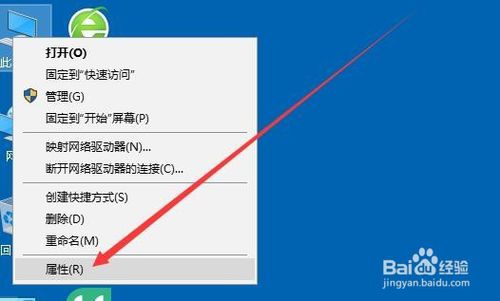
接下来在打开的系统属性窗口中,我们点击左侧边栏的“设备管理器”菜单项。
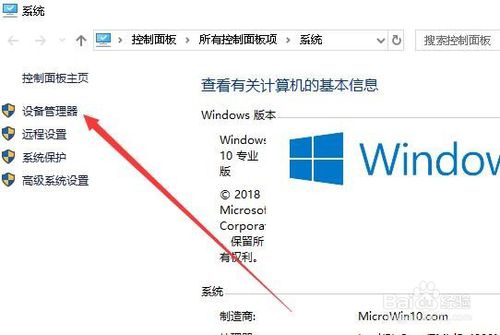
在打开的设备管理器窗口中,我们找到并点击“网络适配器”菜单项。
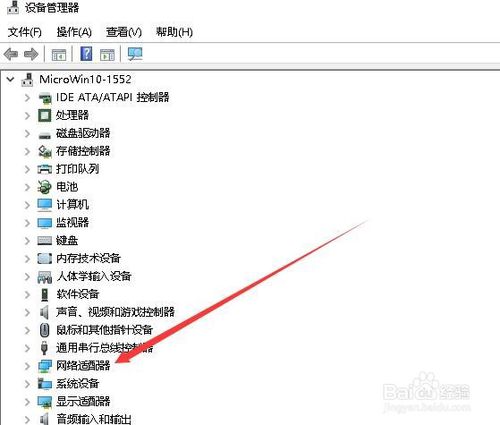
在展开的网络适配器窗口中,我们右键点击笔记本电脑使用的网卡驱动,然后点击“属性”菜单项
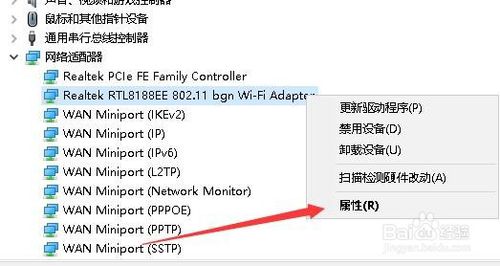
这时就会打开网卡属性窗口,在窗口中我们点击上面的“电源管理”标签。
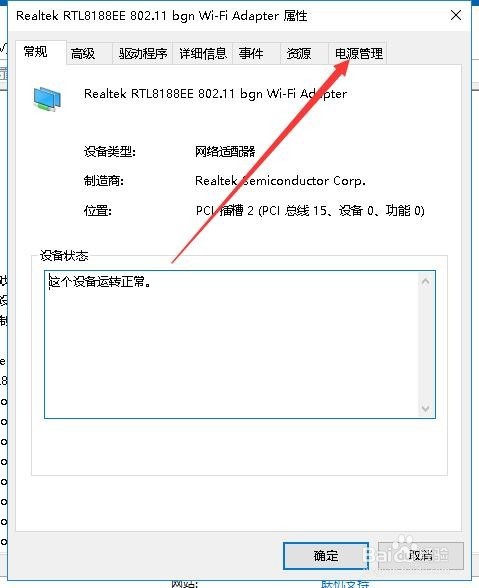
在打开的电源管理窗口中,我们取消“允许计算机关闭此设备以节约电源”前面的复选框,最后点击确定按钮即可。
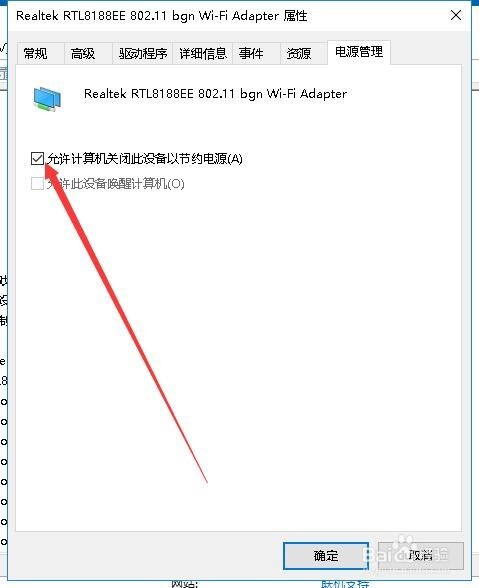
如果你发现自己的Win10电脑在待机的时候会出现断网情况。在待机状态下停止了的下载和网络可以参考上面的方法解决。





